그림 속 그림 (PIP)는에 도입 된 새로운 기능 중 하나입니다. iPad 용 멀티 태스킹 이 새로운 기능은 곧 출시 될 iPad Pro, iPad Air 및 Air 9, iPad mini 2 이상과 호환됩니다. 당신이 사용할 수있는 그림 속의 그림 FaceTime을 사용하거나 Safari에서 탐색하는 동안뿐만 아니라 YouTube와 같은 다른 비디오 응용 프로그램과도 사용할 수 있으며 iPad의 모서리 중 하나에서 비디오가 계속 재생되는 동안 메일 확인, 텍스트 작성 또는 기타 작업을 계속할 수 있습니다.
이렇게하려면 앱을 엽니 다. Safari 임베드 된 비디오가 포함 된 웹 페이지를 방문하십시오. 이 예에서 iPhone 생활 그들은 ESPN 웹 사이트를 사용했습니다.

비디오 재생을 시작하면 오른쪽 하단에 크기가 다른 두 개의 겹치는 사각형으로 표시되는 새 아이콘이 나타납니다. 이 아이콘을 터치하면 손가락으로 집어 확대하거나 축소 할 수 있습니다.
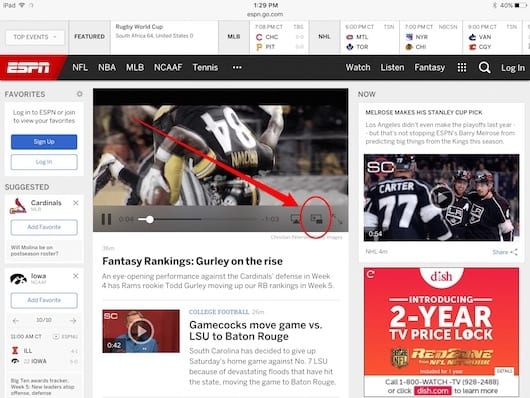
홈 버튼을 누르면 비디오가 홈 화면의 모서리 중 하나에 떠 있습니다. iPad. 손가락을 잡고 드래그하여 화면에서 이동할 수 있습니다.

비디오를 탭하면 세 개의 아이콘이 나타납니다. 첫 번째는 비디오가 발견 된 웹 페이지의 원래 위치로 비디오를 반환합니다. 두 번째 아이콘은 일시 중지 (또는 다시 재생)하는 반면 세 번째 아이콘은 웹 페이지로 돌아 가지 않고 비디오를 종료합니다.
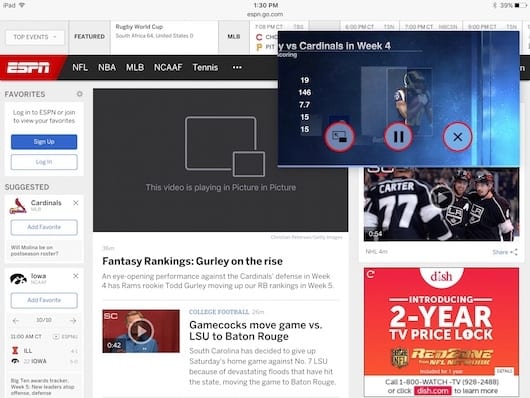
이 게시물이 마음에 들면 섹션에서 더 많은 팁, 트릭 및 자습서를 놓치지 마십시오. 자습서. 그리고 의심이 있다면 Applelised 질문 당신은 당신이 가진 모든 질문을 할 수있을 것이고 또한 다른 사용자들이 그들의 의심을 해소하도록 도울 수있을 것입니다.
아! 최신 팟 캐스트 인 Apple Talkings 15 | 내일 전쟁이 시작되면
출처 | iPhone 생활